2024년 WordPress를 사용하여 eBay와 같은 사이트를 만드는 방법
게시 됨: 2024-02-13eBay와 같은 웹사이트를 구축하고 싶나요? 아니면 eBay와 같은 온라인 상점을 만드는 것을 상상하시나요? 그렇다면 이 기사는 당신에게 꼭 맞는 것입니다.
eBay와 같은 웹사이트를 만드는 것은 사용자 친화적인 인터페이스와 다용도로 널리 사용되는 콘텐츠 관리 시스템(CMS)인 WordPress를 사용하여 완전히 가능하며, 광범위한 코딩 전문 지식이 없는 사람도 웹사이트를 만들고 관리할 수 있습니다.
eBay는 개인이 온라인으로 제품과 서비스를 판매하는 최고의 전자 상거래 시장 플랫폼 중 하나입니다.
WordPress를 사용하여 eBay와 같은 웹사이트를 만드는 여정을 시작하기 위한 첫 번째 단계는 WordPress Marketplace 웹사이트를 설정하는 것입니다.”
목차
eBay와 같은 웹사이트 만들기
서적, 전자제품부터 의류, 생활필수품에 이르기까지 광범위한 제품으로 유명한 eBay와 마찬가지로, 광범위한 고객의 관심을 끌기 위해 웹사이트에 다양한 제품을 소개하는 것을 고려하는 것이 중요합니다.
또한 사용자 리뷰, 판매자 등급, 보안 결제 게이트웨이와 같은 기능을 통합하면 쇼핑 경험을 향상하고 고객 간의 신뢰와 확신을 키울 수 있습니다.
성공을 에뮬레이션하려면 직관적인 사용자 인터페이스 설계부터 목록, 거래 및 고객 상호 작용을 원활하게 관리하기 위한 강력한 백엔드 기능 구현에 이르기까지 신중한 계획과 실행이 필요합니다.
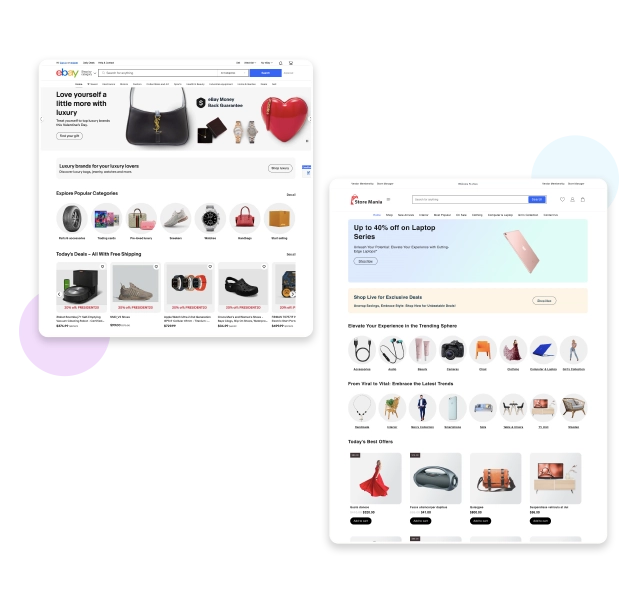
6단계로 WordPress를 사용하여 eBay와 같은 웹사이트 구축
다음은 WordPress를 사용하여 eBay와 같은 반응형 웹사이트를 만들기 위해 취할 빠른 단계입니다.
- 도메인 선택
- 호스트 웹사이트
- WordPress 설정 및 설치
- WordPress 테마 선택
- 유용한 플러그인 설치
- SEO 및 마케팅
다음의 간단한 단계를 통해 WordPress를 사용하여 eBay와 같은 웹사이트를 만드는 방법을 자세히 알아보세요.
1단계: 도메인 선택
웹사이트를 만들기 위해 가장 먼저 필요한 것은 웹사이트의 도메인 이름입니다. 먼저 귀하의 웹사이트에 대한 도메인 이름을 선택하고 구입하세요.
도메인은 인터넷상의 웹사이트를 식별하는 고유한 이름입니다. 웹 브라우저의 주소 표시줄에 입력하여 웹 사이트에 액세스하는 데 사용되며 사람이 읽을 수 있는 웹 사이트 주소 역할을 합니다.
예를 들어, 우리 웹사이트 ThemeHunk 의 도메인은 " themehunk.com "이고 Google의 도메인은 "Google.com"입니다.
도메인은 확장자(예: ".com" 또는 ".in")인 최상위 도메인(TLD)과 이름인 두 번째 수준 도메인(SLD)의 두 부분으로 구성됩니다. TLD 앞에 오는 것입니다(예: "google" 또는 "Wikipedia").
귀하의 웹사이트에 적합한 도메인 이름을 구입할 수 있는 다양한 저렴한 도메인 이름 제공업체가 있습니다.
다음은 귀하가 고려할 수 있는 가장 우수하고 저렴한 도메인 이름 제공업체 중 일부입니다.
| S.No | 도메인 등록기관 | 시작 가격 |
|---|---|---|
| 1 | Namecheap.com | $0.99 |
| 5 | 네임닷컴 | $9.99 |
| 6 | 호스팅어 | $0.99 |
| 7 | 큰 바위 | $1.98 |
2단계: 웹사이트 호스팅
도메인을 구매한 후에는 웹사이트를 호스팅할 수 있는 웹사이트용 웹호스팅을 구매해야 합니다.
웹사이트를 호스팅하려면 웹호스팅 제공업체로부터 웹호스팅 서비스를 구매해야 합니다. 웹호스팅은 웹사이트의 파일과 콘텐츠를 저장하는 서버를 제공하여 인터넷에서 액세스할 수 있도록 하는 서비스입니다.
공유 호스팅, 가상 사설 서버(VPS) 호스팅, 전용 호스팅 등 다양한 유형의 웹 호스팅 옵션을 사용할 수 있습니다.
선택하는 호스팅 유형은 수신하는 트래픽 양, 필요한 리소스 등 웹 사이트의 요구 사항에 따라 달라집니다.
WordPress를 위한 가장 빠른 웹 호스팅은 웹사이트 성능을 향상하는 데 도움이 됩니다.
좋은 회사는 더 나은 속도와 지원을 제공할 것입니다. WordPress를 위한 가장 빠른 웹 호스팅은 웹사이트 성능을 향상하는 데 도움이 됩니다.
귀하가 고려할 수 있는 최고이자 가장 빠른 웹 호스팅 서비스 제공업체는 다음과 같습니다.
| 호스팅 | 더 | 기본 계획 |
|---|---|---|
| 사이트그라운드 | 방문하다 | $6.99/월* |
| 블루호스트 | 방문하다 | $3.95/월* |
| 킨스타 | 방문하다 | $35/월* |
| A2 호스팅 | 방문하다 | $2.99/월* |
| 모션 | 방문하다 | $6.99/월* |
| 드림호스트 | 방문하다 | $2.59/월* |
| 고대디 | 방문하다 | $6.99/월* |
따라서 웹사이트 호스팅 제공업체를 선택할 때 저렴한 호스팅 계획뿐만 아니라 좋은 서비스 제공업체도 선택하세요.
동일한 서비스 제공업체로부터 도메인과 호스팅을 구입하는 경우 클릭 한 번으로 WordPress를 웹사이트에 설치할 수 있습니다.
또한, 웹사이트를 테스트하는 데 사용할 수 있는 다양한 무료 웹 호스팅 서비스 제공업체도 있습니다. 단, 아무런 장애물 없이 완전한 기능을 갖춘 웹사이트를 만들고 싶지 않다면 좋은 호스팅 서비스를 구입해야 합니다.
3단계: 호스팅에 WordPress 설정 및 설치
우리는 웹사이트 제작을 위해 Godaddy에서 도메인과 호스팅을 구매하고 호스팅할 예정입니다. 예산과 요구 사항에 따라 다른 도메인 및 호스팅 제공업체를 이용할 수 있습니다.
GoDaddy를 통해 웹사이트를 구매하고 호스팅하려면 아래 단계를 따르세요.
- Godaddy.com으로 이동하여 호스팅을 클릭하세요. 드롭다운 메뉴에 웹 호스팅 옵션이 표시되면 해당 옵션을 클릭하세요. 아래 스크린샷에서 볼 수 있듯이.
![WordPress 블로그를 만드는 방법 쉬운 단계 [2022 가이드] 1 how to create WordPress blog](/uploads/article/53293/oaOggpXADukyWCVr.png)
- 이제 호스팅 계획을 선택하세요. 12개월 동안 무료 도메인이 포함된 경제 계획을 구입하는 것이 좋습니다. 아래 스크린샷과 같이 장바구니에 추가 버튼을 클릭하세요.
![WordPress 블로그를 만드는 방법 쉬운 단계 [2022 가이드] 2 buy a domain hosting forwp blog 2](/uploads/article/53293/vw6VTt94LiG7SLi1.png)
- 이제 아래 스크린샷과 같이 계속 버튼을 클릭하세요.
![WordPress 블로그를 만드는 방법 쉬운 단계 [2022 가이드] 3 how WordPress blog is created](/uploads/article/53293/Li8EjzX8x8GkmLMB.png)
- 이제 무료 도메인을 수집할 차례입니다. 도메인 검색 창에서 blogforthejoy.com을 검색한 것처럼 웹사이트의 도메인 이름을 검색하면 사용할 수 있습니다.
- 검색한 도메인을 사용할 수 있는 경우 제공된 스크린샷에 표시된 대로 선택 및 계속 옵션을 볼 수 있습니다. 선택하고 계속 버튼을 클릭하세요
![WordPress 블로그를 만드는 방법 쉬운 단계 [2022 가이드] 4 buy a domain hosting forwp blog 4](/uploads/article/53293/wr150WyP7LiNk4q2.png)
- 이제 결제할 시간입니다. 웹사이트의 호스팅과 도메인을 선택한 후에는 사용 가능한 결제 수단을 확인해야 합니다.
![WordPress 블로그를 만드는 방법 쉬운 단계 [2022 가이드] 5 buy a domain hosting forwp blog 5](/uploads/article/53293/5vNL8d1xsVibu57E.png)
- 결제 후 도메인과 호스팅을 받게 되며 이제 첫 번째 WordPress 블로그나 웹사이트를 만들 준비가 되었습니다.
WordPress 설치 및 설정
웹사이트용 도메인과 호스팅을 구매했다면 이제 WordPress를 설치할 차례입니다. 웹사이트에 WordPress를 설치하려면 다음 단계를 따르세요.
- WordPress를 설치하려면 먼저 Godaddy 계정에 로그인하고 아래 스크린샷과 같이 내 제품 옵션을 클릭하세요.
![WordPress 블로그를 만드는 방법 쉬운 단계 [2022 가이드] 6 how to create a website 2](/uploads/article/53293/prazQPy8gcV6xhpK.png)
- 이제 모든 제품 및 서비스 섹션 아래에 웹 호스팅 옵션이 표시됩니다. 여기에는 아래 스크린샷과 같이 설정 의 또 다른 옵션이 표시됩니다. 설정 버튼을 클릭하세요.
![WordPress 블로그를 만드는 방법 쉬운 단계 [2022 가이드] 7 how to create a website 3](/uploads/article/53293/jB2XQuNVTTG7fzTH.png)
- 이제 호스팅 제품을 설정하려면 사용할 도메인을 입력해야 합니다. 검색 창에 호스팅과 함께 구매한 도메인 이름을 입력하세요. 업데이트 버튼을 클릭하세요.
![WordPress 블로그를 만드는 방법 쉬운 단계 [2022 가이드] 8 how to create a website 4](/uploads/article/53293/Ykdi33AtCavS5xjG.png)
- 이제 호스팅을 위한 데이터 센터를 선택해야 합니다. 위치나 지역에 따라 데이터 센터를 선택해야 하며 GoDaddy에서는 가장 가까운 데이터 센터를 선택하도록 권장합니다.
![WordPress 블로그를 만드는 방법 쉬운 단계 [2022 가이드] 9 how to create a website 5](/uploads/article/53293/Pa4HCpQentHvpx3T.png)
- 기본적으로 Godaddy는 WordPress를 애플리케이션으로 사용하여 웹사이트를 구축할 것을 권장합니다. 예, 해보자 옵션을 클릭하세요.
![WordPress 블로그를 만드는 방법 쉬운 단계 [2022 가이드] 10 WordPress blog](/uploads/article/53293/wDoruGz80jpJXgHO.png)
- 이제 WordPress 관리자 계정을 설정해야 합니다. WordPress 웹사이트의 사용자 이름 과 비밀번호를 선택하세요. 사용자 이름, 비밀번호를 입력하고 비밀번호를 확인한 후 다음 버튼을 클릭하세요.
![WordPress 블로그를 만드는 방법 쉬운 단계 [2022 가이드] 11 how to create a website 8](/uploads/article/53293/wVNcgCrxklGcOiN0.png)
- 그 후 WordPress 계정이 설정되고 나면 아래 스크린샷에서 볼 수 있듯이 “ 온보딩이 성공적으로 완료되었습니다 ”라는 메시지가 표시됩니다. 이제 대시보드로 이동 버튼을 클릭하세요.
![WordPress 블로그를 만드는 방법 쉬운 단계 [2022 가이드] 12 how to create a website 10](/uploads/article/53293/E16OTCeNgx0Ak7O5.png)
- 새 페이지로 리디렉션됩니다. 여기에는 응용 프로그램 설치 버튼을 클릭해야 하는 웹 사이트 옵션이 표시됩니다.
![WordPress 블로그를 만드는 방법 쉬운 단계 [2022 가이드] 13 how to create a website 11](/uploads/article/53293/SLrOCFBpHah5gRK8.jpeg)
- Install Application(응용프로그램 설치)을 클릭하면 귀하의 웹사이트로 리디렉션됩니다. 아래 스크린샷에서 볼 수 있듯이요.
![WordPress 블로그를 만드는 방법 쉬운 단계 [2022 가이드] 14 Create a WordPress blog](/uploads/article/53293/LCKyM1pXrjOnLDri.jpeg)
- 이제 웹사이트의 관리 대시보드를 열어야 합니다. WordPress 대시보드에 액세스하려면 WordPress를 설치한 URL 끝에 /wp-admin을 추가하면 됩니다. 예를 들어:-
example.com/wp-admin 아래 스크린샷에서 볼 수 있듯이 example.com을 도메인 이름으로 바꾸세요.

![WordPress 블로그를 만드는 방법 쉬운 단계 [2022 가이드] 15 how to create a website 13](/uploads/article/53293/xpIZ8OVYPC9iMu8f.png)
- 이제 로그인 페이지가 나타납니다. WordPress를 설치할 때 사용한 사용자 이름과 비밀번호를 입력하세요.
- 사용자 이름 또는 이메일 주소 와 비밀번호를 입력한 후 로그인 버튼을 클릭하세요.
![WordPress 블로그를 만드는 방법 쉬운 단계 [2022 가이드] 16 how to create a WordPress blog](/uploads/article/53293/8VdxHIRzBrebRUzA.png)
- 이제 새 웹사이트를 위한 시작 템플릿을 선택하라는 메시지가 표시됩니다. 템플릿을 추가하려면 템플릿을 추가하거나 왼쪽 상단에 있는 WordPress 대시보드로 나가기를 클릭하세요. 아래 스크린샷과 같이.
![WordPress 블로그를 만드는 방법 쉬운 단계 [2022 가이드] 17 WordPress blog](/uploads/article/53293/oKTjqrC6GsQ8Kpye.png)
- 종료하면 WordPress 대시보드 관리자 패널로 리디렉션됩니다. 여기에서 웹사이트를 사용자 정의하고 웹사이트를 변경할 수 있습니다.
![WordPress 블로그를 만드는 방법 쉬운 단계 [2022 가이드] 18 theme install](/uploads/article/53293/bUjNcmAEaFUlB99k.png)
WordPress가 설정되면 WordPress 블로그의 모양을 사용자 정의하여 자신만의 것으로 만들고 블로그 활동을 시작할 수 있습니다. 좋은 WordPress 테마와 유용한 플러그인을 설치해야 합니다. 어떻게 해야 하는지 알아봅시다.
4단계: WordPress 테마 선택
이제 귀하의 웹사이트를 맞춤화할 시간입니다. 귀하의 웹사이트에 아름다운 테마를 설치해 봅시다. 귀하의 웹사이트에 대한 테마를 설치하려면 제공된 지침을 따르십시오.
- 테마를 설치하려면 아래 스크린샷에서 볼 수 있듯이 Dashboard > Appearance > Themes 로 이동하세요.
![WordPress 블로그를 만드는 방법 쉬운 단계 [2022 가이드] 19 install a wordpress theme](/uploads/article/53293/pQHZIQIXfxBumtjd.png)
- 이제 여기에서 원하는 테마를 설치할 수 있습니다. 검색창에서 테마를 검색할 수도 있습니다.
eBay와 같은 웹사이트를 만들려면 Shop Mania 테마를 설치하는 것이 좋습니다 .
- 아래 스크린샷과 같이 검색창에 Shop Mania를 검색하세요.
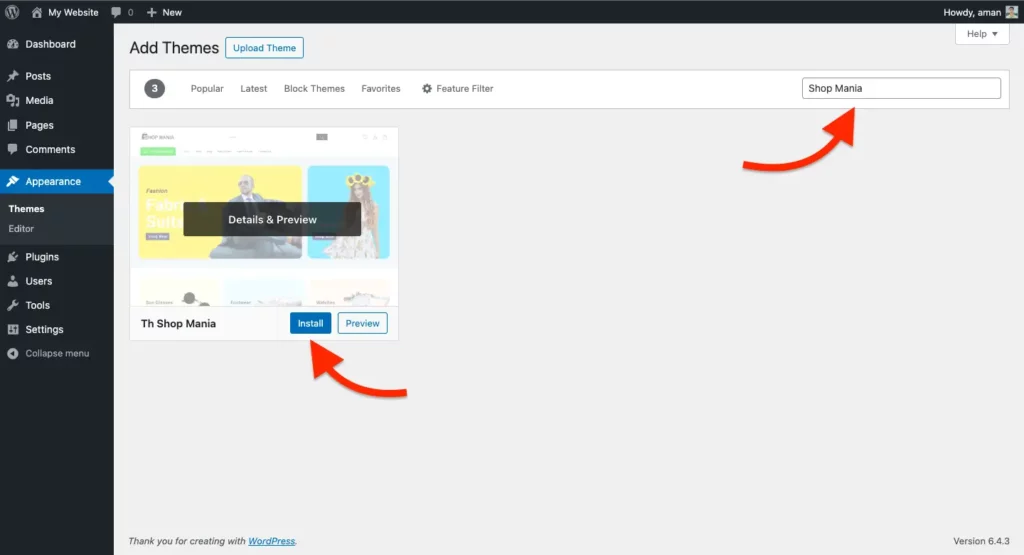
- TH Shop Mania Pro 테마 에는 Store Mania Multivendor 테마라는 데모가 있습니다. 이 템플릿을 사용하면 eBay와 같은 웹사이트를 만들 수 있습니다.
- 이제 Demo, Store Mania 처럼 eBay를 가져와야 합니다.
- 대시보드에서 외모 > 데모 가져오기 사이트 로 이동하세요.
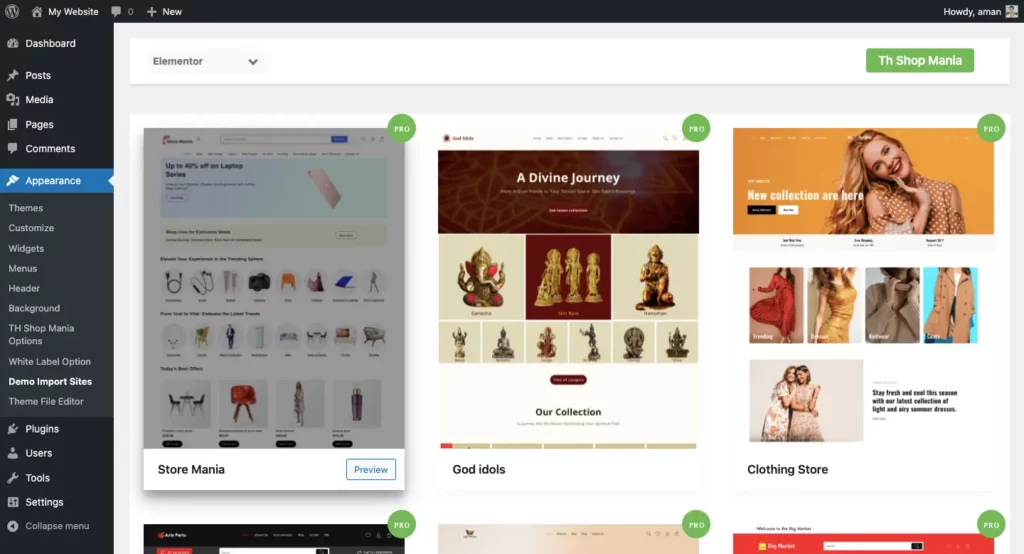
- Store Mania 데모 템플릿 선택
- 이제 플러그인 설치 옵션을 클릭하세요.
- 플러그인 설치 후 이 사이트 가져오기를 클릭하세요.
- 사이트를 가져온 후 완료를 클릭하면 라이브 사이트를 볼 수 있습니다! 아래 스크린샷과 같이 사이트 보기 버튼을 클릭하세요.
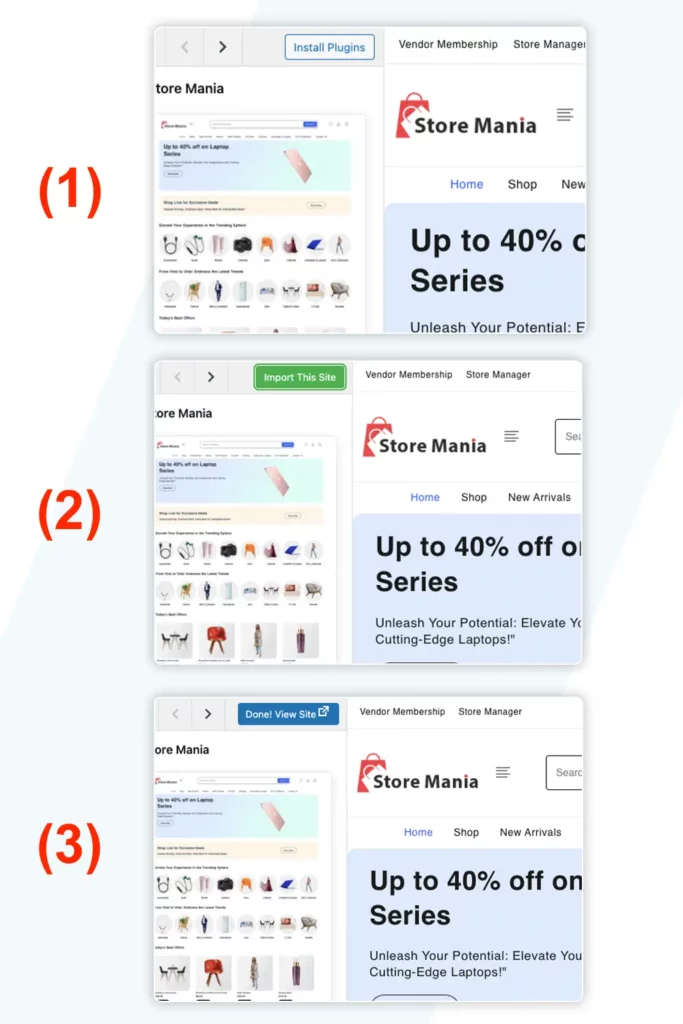
귀하의 eBay와 유사한 웹사이트가 귀하의 사이트에 표시되는 방식은 다음과 같습니다. 귀하의 기본 설정에 따라 이 테마 템플릿을 추가로 사용자 정의할 수 있습니다.
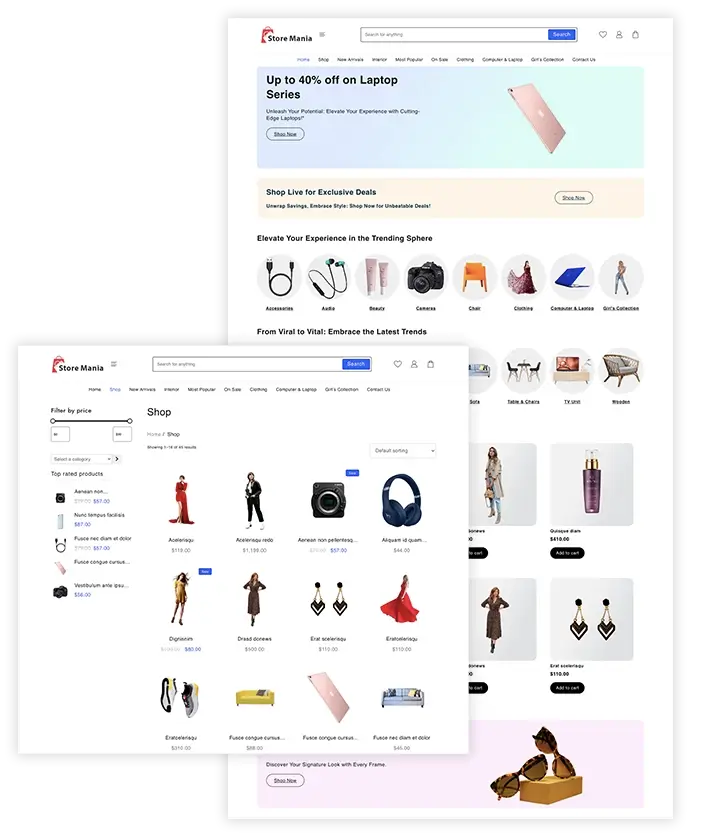
이제 귀하의 웹사이트에 TH Shop Mania 테마를 설치하고 설정하는 방법을 배웠기를 바랍니다.
5단계: 유용한 플러그인 설치
테마를 선택한 후에는 유용한 플러그인을 설치하여 웹사이트를 강화하는 것이 좋습니다.
- 웹사이트 빌더 – 사용자가 주의를 끌고 조치를 취할 수 있도록 아름다운 랜딩 페이지를 만드는 데 사용됩니다. 웹사이트 빌더는 아름다운 웹사이트를 디자인하는 데 도움을 줄 수 있습니다. (예: Elementor 및 블록 편집기)
- 분석(Analytics ) - 분석은 귀하의 웹사이트 방문자를 무료로 쉽게 추적하고 분석할 수 있는 방법을 제공하는 도구입니다. (예: 사이트킷)
- SEO 플러그인 – 일부 웹사이트 소유자에게는 SEO 수행이 어려울 수 있습니다. 그러나 일부 플러그인과 도구를 사용하면 쉬울 수 있습니다. (예: RankMath 및 Yoast)
- 캐시 플러그인 – WordPress 웹사이트를 최적화하려면 캐시 플러그인을 사용하여 웹사이트 속도를 높일 수 있습니다.
- 장바구니 플러그인 – WordPress 장바구니 플러그인을 사용하여 WooCommerce Store에 몇 가지 추가 기능을 추가할 수 있습니다.
웹사이트의 기능을 확장하기 위해 설치할 수 있는 더욱 유용한 WooCommerce 플러그인이 많이 있습니다.
6단계: SEO 및 마케팅
웹사이트 전체 설정이 끝나면 이제 웹사이트의 SEO 및 마케팅에 집중해야 합니다. SEO 마케팅뿐만 아니라 제품의 품질에도 집중해야 합니다.
SEO
SEO는 신규 또는 기존 웹사이트에서 중요한 역할을 합니다. Google 및 Bing과 같은 다양한 검색 엔진에서 유기적인 트래픽을 얻으려는 경우. 귀하의 웹 사이트에서 일부 SEO 작업을 수행해야 합니다.
WordPress에서는 SEO 플러그인을 설치하여 SEO를 수행할 수 있습니다. 사용할 수 있는 다양한 SEO 플러그인이 있습니다. 웹사이트에서 SEO를 수행하려면 Rank Math 또는 Yoast 플러그인을 사용하는 것이 좋습니다.
로컬 SEO – 귀하의 웹사이트는 온라인 고객뿐만 아니라 오프라인 고객도 위한 것입니다. 매장이나 도시 주변의 모든 사람이 귀하의 웹사이트에 대해 알 수 있도록 일부 지역 SEO를 수행해야 합니다.
마케팅
잠재 고객의 이메일 목록을 만들 수 있는 다양한 저렴한 이메일 마케팅 서비스 제공업체가 있습니다.
효과적인 이메일 목록을 어떻게 구축할 수 있나요? 따라서 무료 구독, 블로그, 쿠폰 등 이메일을 수집하는 다양한 방법이 있습니다.
Lead Form Builder와 같은 플러그인을 사용하여 효과적인 이메일 목록을 만들 수 있습니다. 이 플러그인에는 양식 내보내기 및 가져오기, 무제한 리드 내보내기, Mailchimp 애드온, SMTP 메일 구성 및 드래그 앤 드롭 필드 순서와 같은 기능이 함께 제공됩니다.
반면, 오늘날 소셜 미디어는 제휴 마케팅에서 중요한 역할을 합니다. 이제 소셜 미디어의 도움으로 더 많은 수익을 얻을 수 있습니다.
소셜 미디어에 관해 이야기할 때 거기에는 많은 소셜 미디어 플랫폼이 있습니다. 하지만 가장 유명한 플랫폼은 YouTube, Instagram, Facebook, Twitter입니다.
결론
WordPress를 사용하여 eBay와 유사한 웹 사이트를 만드는 것은 플랫폼의 사용자 친화적인 인터페이스와 광범위한 플러그인 생태계 덕분에 달성 가능한 노력입니다.
성공적인 마켓플레이스 웹사이트인 eBay와 같은 웹사이트에는 다양한 제품 제공, 사용자 경험 향상, 강력한 백엔드 기능에 초점을 맞춘 신중한 계획과 실행이 필요합니다.
도메인 선택 및 호스팅부터 WordPress 설치, 테마 선택, 필수 플러그인 통합에 이르기까지 간략한 단계를 따르면 eBay와 같은 웹사이트의 기반을 마련할 수 있습니다.
또한 SEO 및 마케팅 노력의 우선순위를 지정하면 트래픽과 판매를 촉진하는 데 필수적인 가시성과 참여가 보장됩니다.
세부 사항에 대한 헌신과 관심을 통해 대상 고객의 공감을 불러일으키고 신뢰를 쌓고 거래를 촉진하는 매력적인 온라인 마켓플레이스를 만들 수 있습니다.
궁금한 점이 있으시면 주저하지 말고 아래에 의견을 남겨 주시면 문제 해결에 도움을 드리겠습니다. 이 블로그를 읽어주셔서 감사합니다.
YouTube 채널을 구독해 주세요. 거기에 훌륭한 콘텐츠도 업로드하고 Facebook 과 Twitter 에서 팔로우도 해주세요.
자주하는 질문
Q: WordPress를 사용하여 eBay와 같은 웹사이트를 만들 수 있나요?
답: 물론이죠! WordPress는 eBay와 유사한 웹사이트를 특정 요구 사항에 맞게 구축할 수 있는 다양한 테마와 플러그인이 포함된 다목적 플랫폼을 제공합니다.
Q: WordPress에서 eBay와 같은 웹사이트를 만들려면 코딩 전문 지식이 필요합니까?
답변: 아니요, WordPress는 광범위한 코딩 지식이 없어도 개인이 직관적인 도구와 플러그인을 통해 정교한 웹사이트를 만들 수 있도록 해주는 사용자 친화적인 인터페이스로 유명합니다.
Q: eBay와 같은 웹사이트로 트래픽을 유도하려면 어떻게 해야 합니까?
답변: 키워드 최적화, 콘텐츠 생성, 백링크 구축과 같은 효과적인 SEO 전략은 검색 엔진에서 웹사이트의 가시성을 높일 수 있습니다. 또한 소셜 미디어 마케팅, 이메일 마케팅, 제휴 마케팅을 활용하면 고객을 유치하고 유지하는 데 도움이 될 수 있습니다.
더 읽어보세요-
- Amazon과 비슷하지만 더 저렴하게 웹사이트를 만드는 방법
- 다중 공급업체 마켓플레이스 웹사이트를 만드는 방법
- WordPress로 온라인 식료품 웹사이트를 시작하는 방법
